【转载】CANoe 入门 Step by step系列(一)基础应用
来源:http://www.cnblogs.com/dongdonghuihui/archive/2012/09/26/2704611.html
CANoe是Vector公司的针对汽车电子行业的总线分析工具,现在我用CANoe7.6版本进行介绍,其他版本功能基本差不多。
硬件我使用的是CAN case XL.
1,CANoe软件的安装很简单,先装驱动,再装软件。安装完成,插上USB,连接硬件,这样在控制面板中,Vector Hardware 进行查看
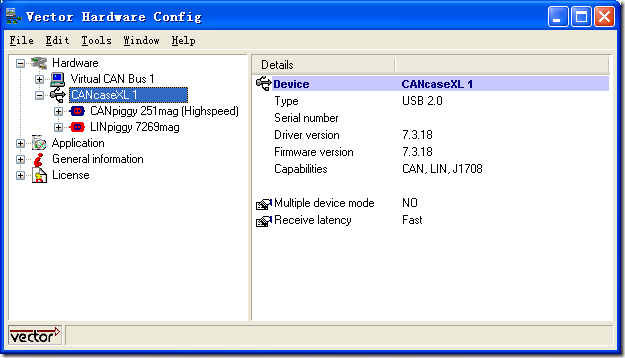
通过查看信息可知,CANcaseXL中的两个piggy,一个是251(高速CAN),一个是7269(LIN),另外常用的还有1054(低速CAN,或称容错CAN),因为CANcaseXL中只能支持两路通讯,这样piggy可以自由组合
2,硬件连接正常,打开CANoe软件
File->New Configuration 可以选择新建工程的模版,我们这里选择CAN_500kBaud.tcn,这样新建了波特率为500K CAN工程,可以File->Save Configuration,进行保存
3,接下来就要使用CAN db++ Editor工具对总线网络节点,消息,信号,进行定义了。
点击工具栏的这个图标  ,或 开始菜单中找这个工具启动
,或 开始菜单中找这个工具启动
启动后,File->Create Database,选择CANTemplate.dbc,选择目录及文件名,进行保存

右键 Network nodes->New ,进行网络节点的定义,这里只需要填写Name即可,例如:Node_A
然后添加Node_B,完成后如下图,这样在Network nodes目录下面添加出来两个节点
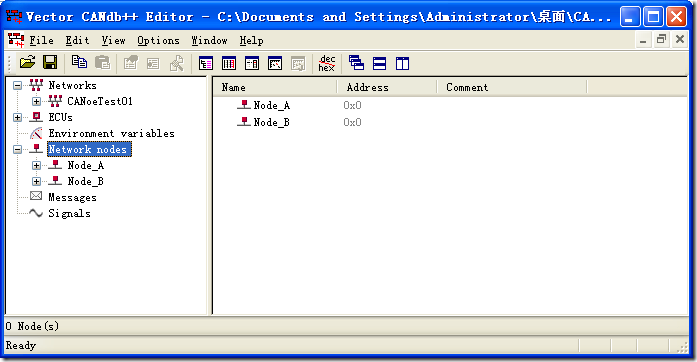
节点添加完成后,下一步添加CAN消息,右键Messages->New,这是需要定义名称,ID,DLC等信息,如下:
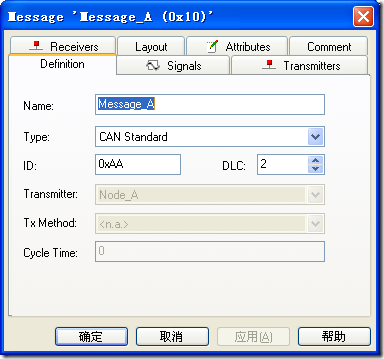
然后在Transmitters页面,点击Add按钮,添加Node_A为发送节点,意思就是说,此消息是从Node_A节点发送出来的
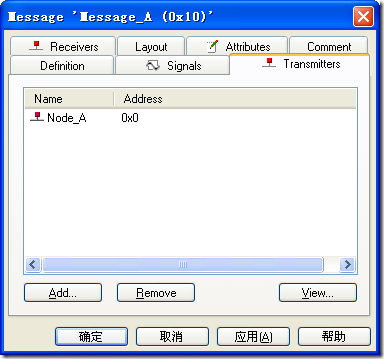
其实还有一种方法就是,此时暂时不定义发送节点,然后直接以拖曳的方式拖曳到发送节点上,功能上是一样的
有了消息,消息里携带的东西自然是信号咯,那么我们开始创建一个信号
右键Signals->New,填写如下信息
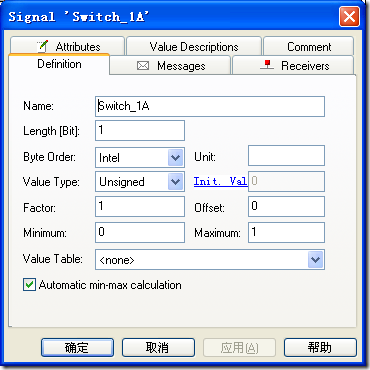
信号当然要放到消息中咯,切换到Messages页面,Add 我们刚刚建立的Message_A,当然和上面一样,采用拖曳的方式从Signal到Message中建立关联也是可以的。
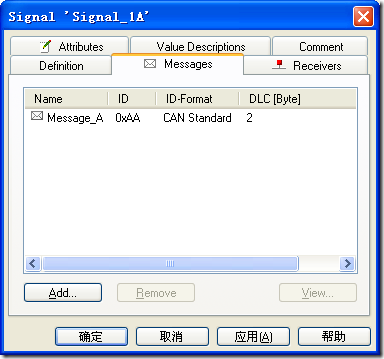
上面信息中Intel模式和Motorola格式的区别如下:
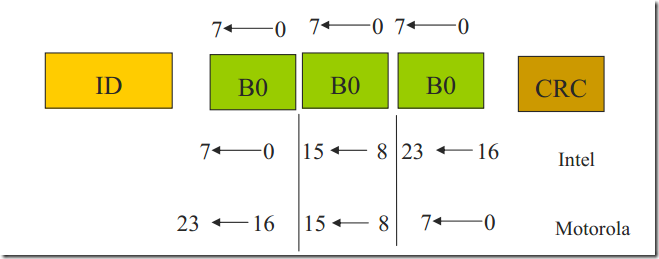
用0和1来表示开关信号状态似乎还不是很直观,我们可以使用on和off来表示就好了,于是View->Value Tables,右键空白处->New,键入如下信息:
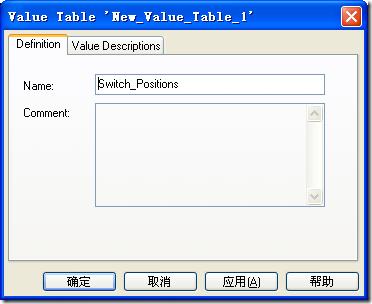
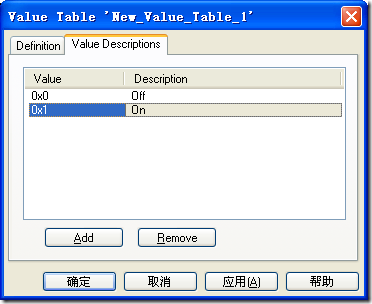
定义好了之后,还需要跟信号进行关联。右键需要关联的信号->Edit Signal,Value Table 中关联刚才建立的那个Value Talbe项
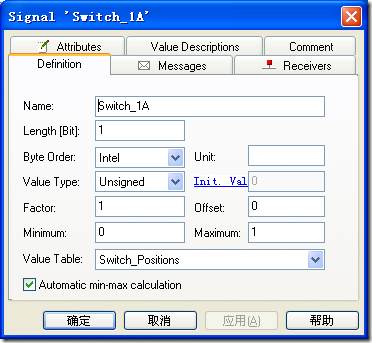
这样一个信号就完成了,另外还需要加一个类似的信号,可以点击Signal根目录,在右边选择Signal复制,及粘贴,然后双击复制好的Signal后,进行一些编辑,然后用上面方法关联Message即可快速建立第二个信号了,是不是很方便
继续添加第三个信号,Indicator_A,跟上面一样,但是我这个信号想放在Message的第二个字节的位置,怎么办?
其实很简单,有两种方法:第一种,右键已经关联好的,即在Message目录下的信号,Edit mapped signal,在弹出的对话框中的Startbit中填8,这样就这个信号就跑到该消息的第二个字节中了。第二种方法,右键该消息->Edit Message,在Layout页面中,拖动信号的色块进行移动
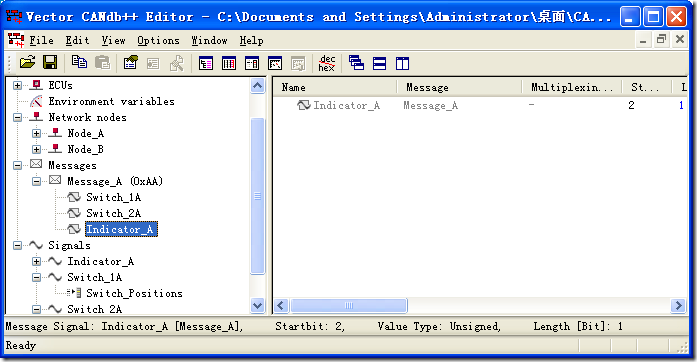
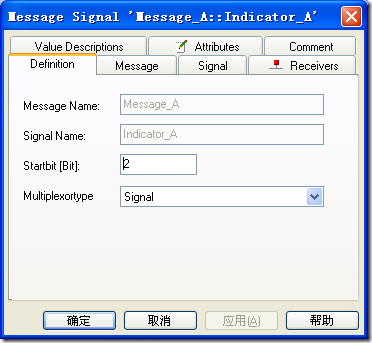
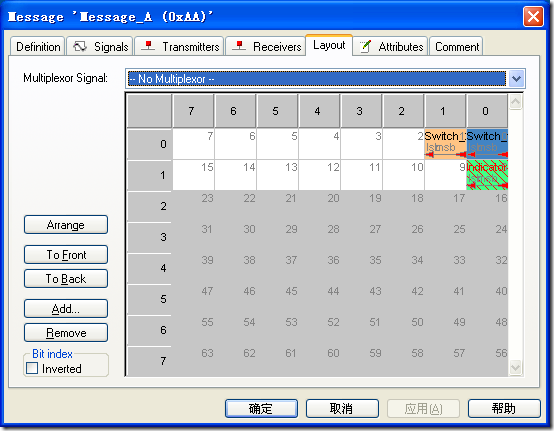
以上Message_A消息及消息下所定义已经定义完成
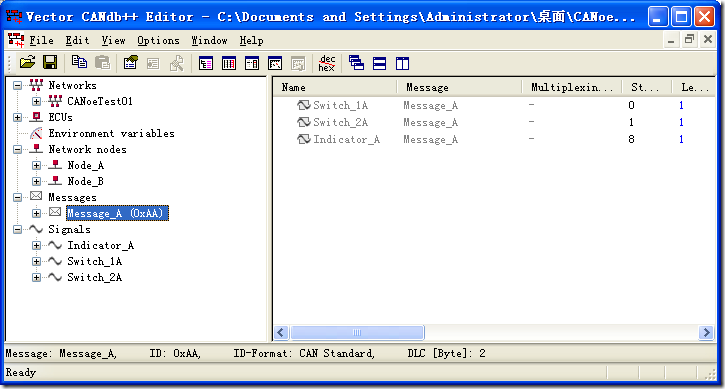
如法炮制另外一个消息Message_B,完成后如下图。
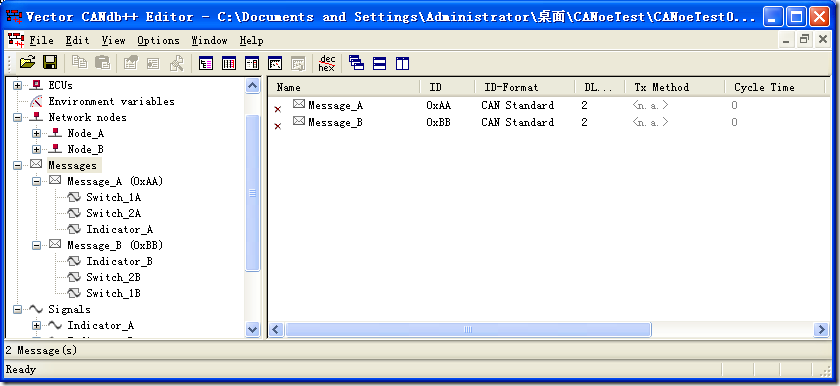
下面创建环境变量,右键Environment variables
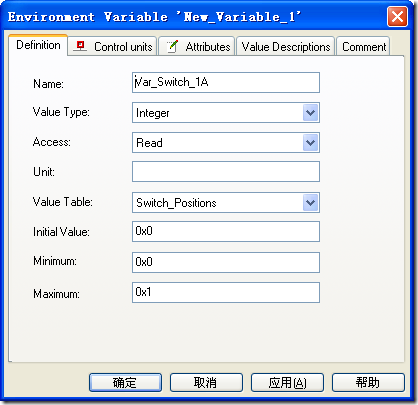
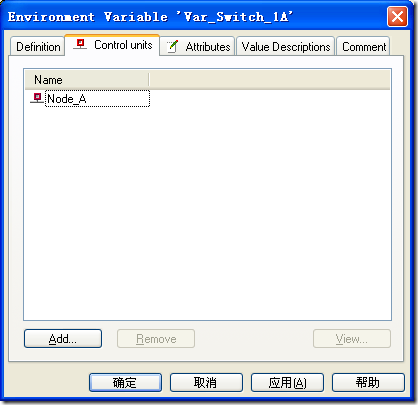
陆续把其他环境变量加好,Indicator的Access属性为Write哦,加完如下:
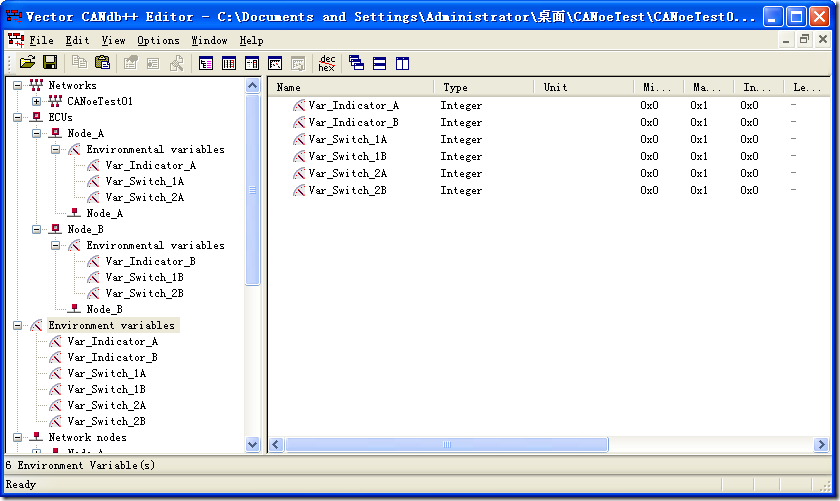
数据库的定义这款基本上就OK了。保存后关闭CANdb++ Editor,回到CANoe主程序中。
请在Configuration->Options->Configuration Settings->Channel Usage 设置使用的通讯通道,因为这个只需要1路CAN,其他都设置为0就可以。
点这个选项页面 可出现Simulate Setup 界面
可出现Simulate Setup 界面
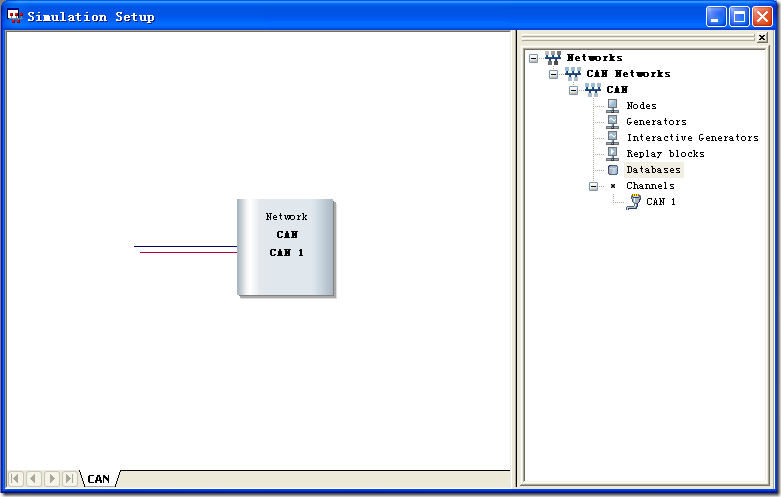
右键Databases->Add,把刚刚创建好的dbc给加载进来,之后再连线上右键->Insert Network Node
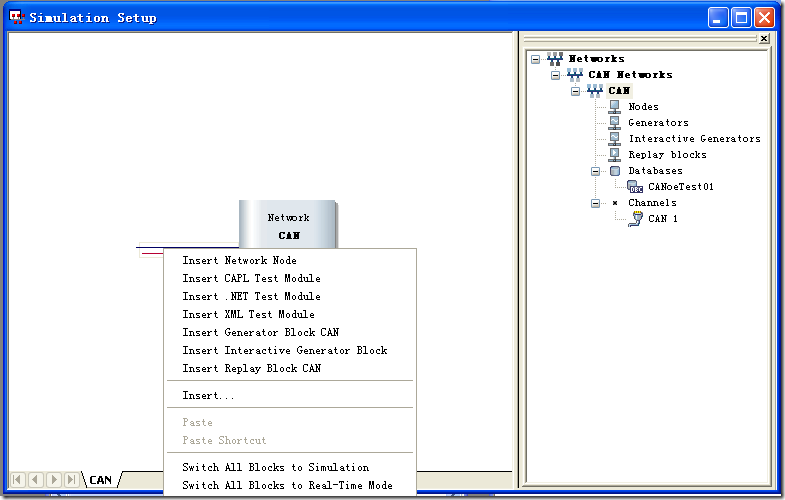
结果如下:
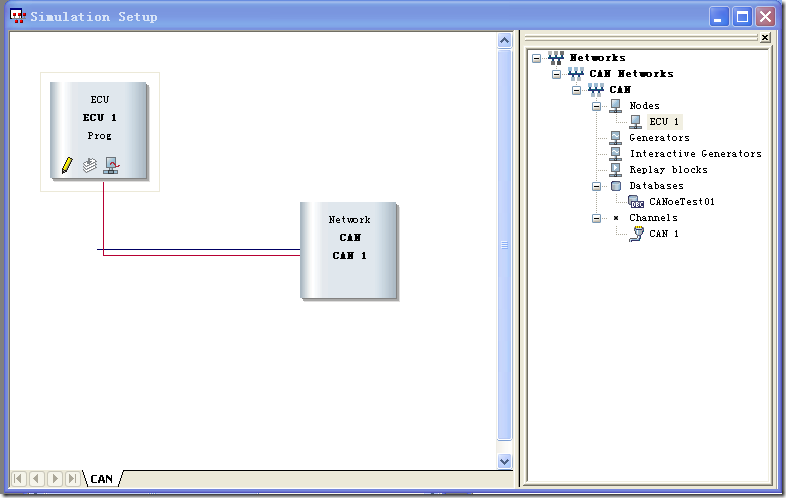
右键这个ECU模块->Configuration,在Network Node 选择Node_A,完成,然后添加Node_B
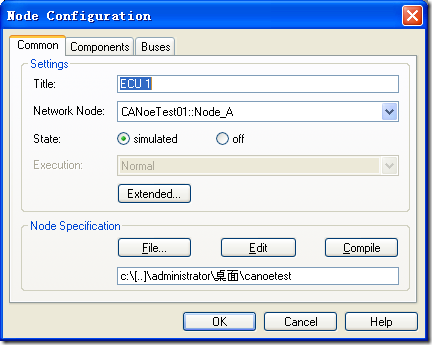
完成后如下图,这样dbc与CANoe的关联就好了。
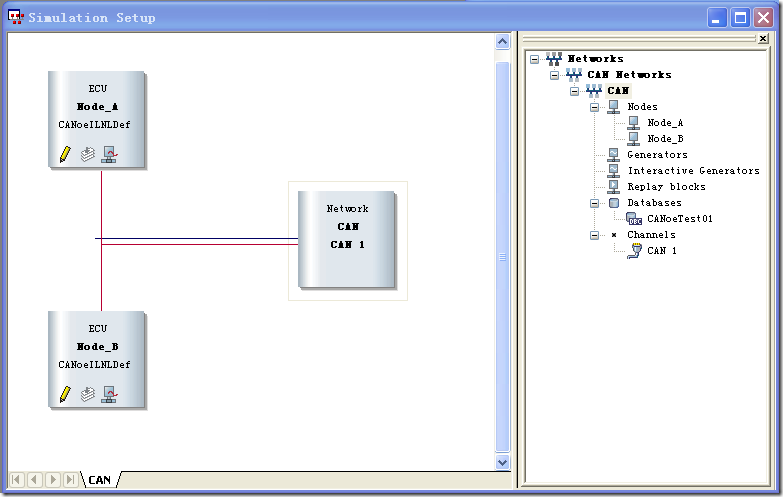
4,界面设计
网络及相应的关系设置好之后,应该设计界面了,一个良好的界面可以直观的显示及控制各种信号。
界面设计工具有两种:一种是Panel Designer,新的界面设计工具,另外一种是Panel Editor是老的界面设计工具,无论采用何种工具设计的界面,都可以和CANoe很好的兼容,没有问题。下面我们先用第一种界面设计工具来完成界面的设计
点击工具栏的这个图标 或File->Open Panel Designer,打开界面编辑器,界面如下:
或File->Open Panel Designer,打开界面编辑器,界面如下:
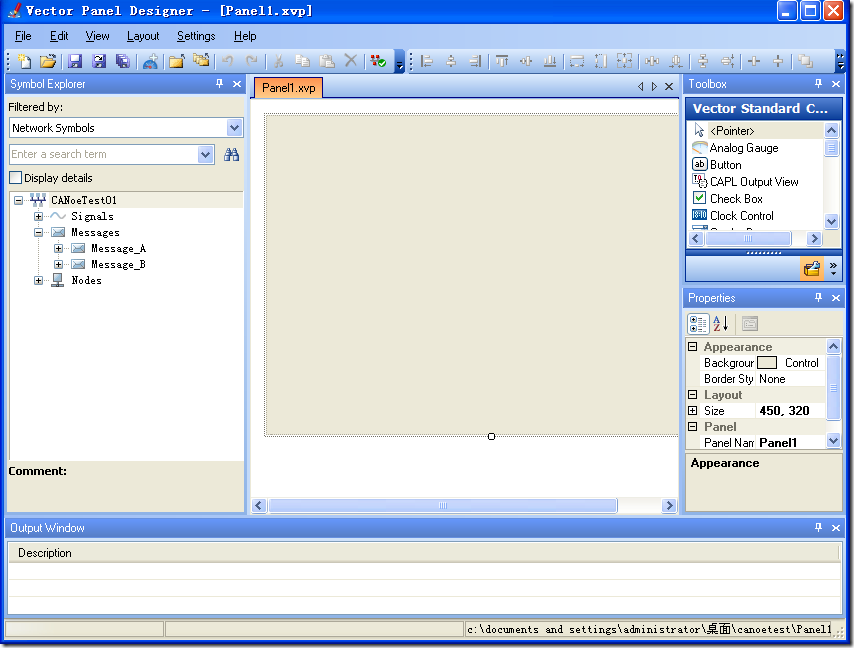
保存一下该界面,起名为Panel_A,一个空的界面上可以放置右上边若干组件。放置好之后,选中界面上的组件的时候,右下侧回显示当前选中的组件的属性,可以更改相应的大小位置等,但最重要的是Symbol属性,这里要说一下,每个界面组件也都需要与CANoe关联,否则单纯的界面是没有任何意义的,关联主要是信号和环境变量,在Symbol属性的Symbol Filter属性中可以进行选择,我们这里关联的是环境变量,所以选择Environment Variable,然后再点击上面的Symbol属性,然后在弹出的页面中选择相应关联的变量
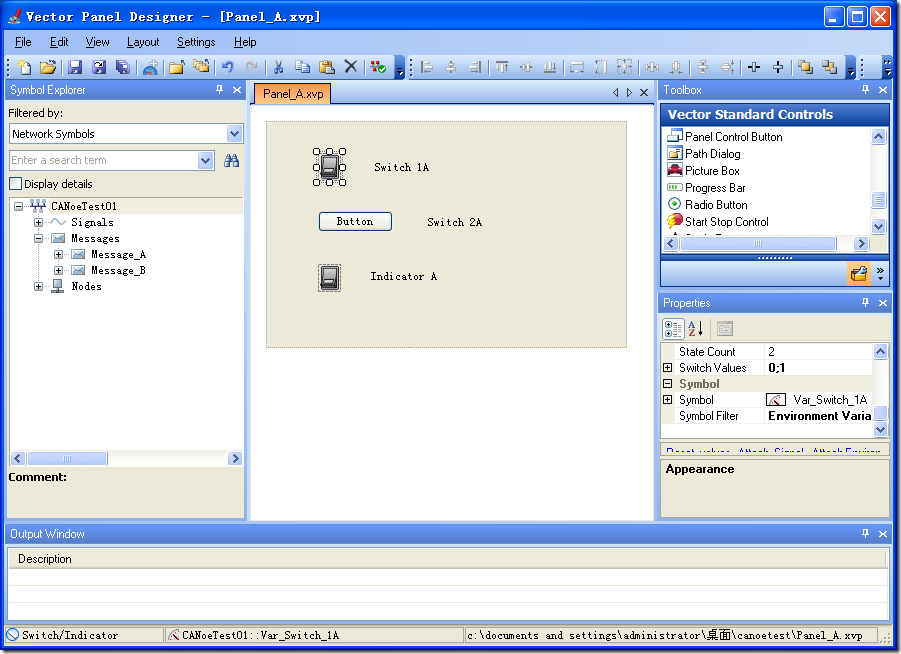
完成后可以按同样的方法设计Panel_B,也可以Save As 的方法快速建立同样的Panel但是与环境变量的关联和界面的文字需要进行微调。这样两个Panel都已完成。也已经建立了与CANoe之间的关联。
5,CAPL编程
所有的前期准备工作和组装工作都已完成,现在需要编写程序使整个系统有机的运行起来。回到CANoe的Simulation Setup界面,然后点击Node_A模块的,像铅笔一样的图标 ,填写程序名称,这里Node_A,然后打开编程界面,完成以下程序。然后完成Node_B程序。小技巧:如果背不出具体的消息名称,信号名称或环境变量,可以右键程序空白处,你会得到意外的惊喜,试试看。
,填写程序名称,这里Node_A,然后打开编程界面,完成以下程序。然后完成Node_B程序。小技巧:如果背不出具体的消息名称,信号名称或环境变量,可以右键程序空白处,你会得到意外的惊喜,试试看。
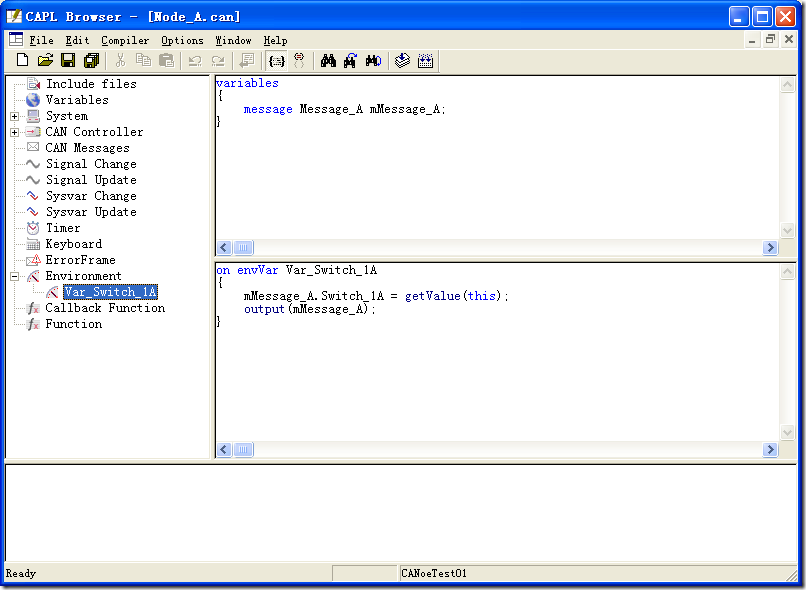
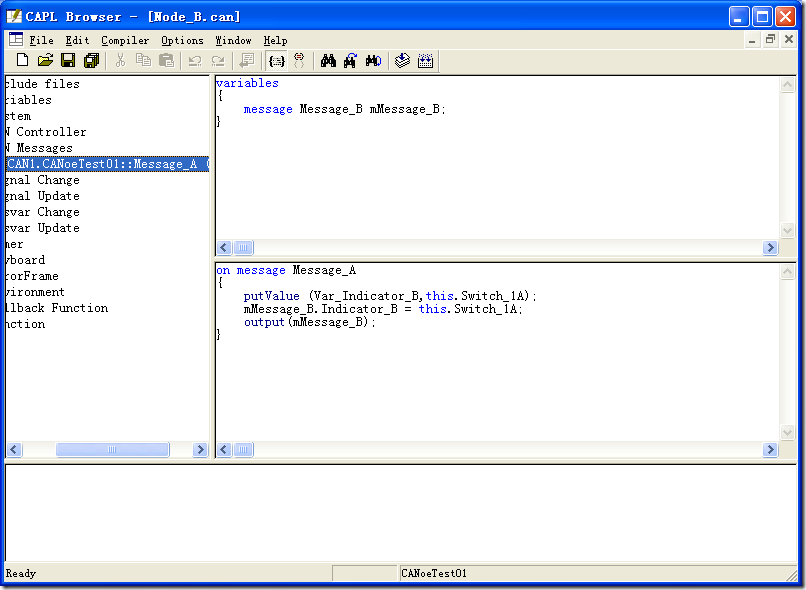
OK大功告成
6,运行
现在点击工具栏 ,运行程序。注意:
,运行程序。注意: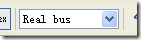 这里表示实际的网络,所有的消息是发送到物理的网络上的,如果只是验证程序,设置成这样就可以了
这里表示实际的网络,所有的消息是发送到物理的网络上的,如果只是验证程序,设置成这样就可以了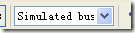
完整运行结果如下:
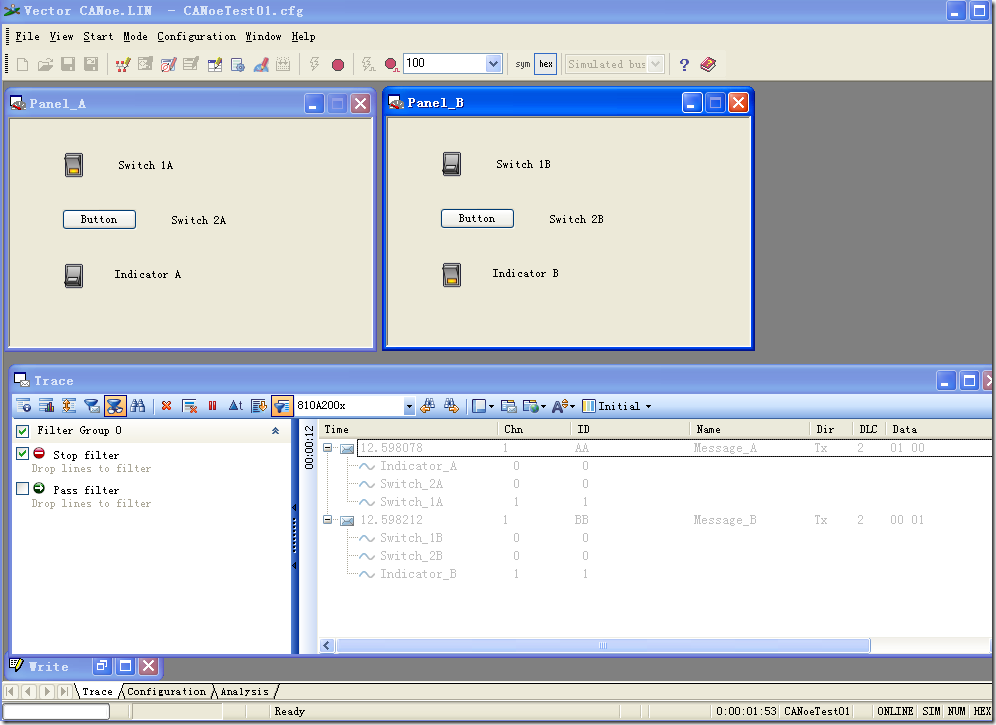
就是这样,一步一步的,我们完成了第一个完整的CANoe应用工程,虽然这只是入门第一步,但整个CANoe的开发流程基本涵盖,如果能跑出上面的运行结果,依然能够给我们很多的惊喜。我们需要这样的惊喜,因为这是我们继续前行的动力。
【转载】CANoe 入门 Step by step系列(一)基础应用的更多相关文章
- 转载自~浮云比翼:Step by Step:Linux C多线程编程入门(基本API及多线程的同步与互斥)
Step by Step:Linux C多线程编程入门(基本API及多线程的同步与互斥) 介绍:什么是线程,线程的优点是什么 线程在Unix系统下,通常被称为轻量级的进程,线程虽然不是进程,但却可 ...
- WPF Step By Step 系列 - 开篇 ·
WPF Step By Step 系列 - 开篇 公司最近要去我去整理出一个完整的WPF培训的教程,我刚好将自己学习WPF的过程和经验总结整理成笔记的方式来讲述,这里就不按照书上面的东西来说了,书本上 ...
- WPF Step By Step 系列-Prism框架在项目中使用
WPF Step By Step 系列-Prism框架在项目中使用 回顾 上一篇,我们介绍了关于控件模板的用法,本节我们将继续说明WPF更加实用的内容,在大型的项目中如何使用Prism框架,并给予Pr ...
- Step by Step 真正从零开始,TensorFlow详细安装入门图文教程!帮你完成那个最难的从0到1
摘要: Step by Step 真正从零开始,TensorFlow详细安装入门图文教程!帮你完成那个最难的从0到1 安装遇到问题请文末留言. 悦动智能公众号:aibbtcom AI这个概念好像突然就 ...
- Tomcat Clustering - A Step By Step Guide --转载
Tomcat Clustering - A Step By Step Guide Apache Tomcat is a great performer on its own, but if you'r ...
- [置顶] hdu2815 扩展Baby step,Giant step入门
题意:求满足a^x=b(mod n)的最小的整数x. 分析:很多地方写到n是素数的时候可以用Baby step,Giant step, 其实研究过Baby step,Giant step算法以后,你会 ...
- 【转载】MDX Step by Step 读书笔记(三) - Understanding Tuples (理解元组)
1. 在 Analysis Service 分析服务中,Cube (多维数据集) 是以一个多维数据空间来呈现的.在Cube 中,每一个纬度的属性层次结构都形成了一个轴.沿着这个轴,在属性层次结构上的每 ...
- 【转载】MDX Step by Step 读书笔记(四) - Working with Sets (使用集合)
1. Set - 元组的集合,在 Set 中的元组用逗号分开,Set 以花括号括起来,例如: { ([Product].[Category].[Accessories]), ([Product].[ ...
- Struts2+Spring+Hibernate step by step 11 ssh拦截验证用户登录到集成
注意:该系列文章从教师王健写了一部分ssh集成开发指南 引言: 之前没有引入拦截器之前,我们使用Filter过滤器验证用户是否登录,在使用struts2之后,全然能够使用拦截器,验证用户是否已经登录, ...
- Step by step Dynamics CRM 2011升级到Dynamics CRM 2013
原创地址:http://www.cnblogs.com/jfzhu/p/4018153.html 转载请注明出处 (一)检查Customizations 从2011升级到2013有一些legacy f ...
随机推荐
- [52PJ] Java面向对象笔记(转自52 1510988116)
面向对象概念 面向对象三大特征:封装,继承,多态 面向对象编程(OOP,Object Oriented Programing)是相对于面向过程编程说的,之前写的代码基本都是纯的面向过程编程的,当项目复 ...
- ActiveMQ 学习第二弹
经历了昨天的初识 ActiveMQ,正好今天下班有点事耽搁了还没法回家,那就再学习会 ActiveMQ 吧!现在官网的文档没啥好看的了,毕竟是入门学习,太深奥的东西也理解不了.然后看官网上有推荐书籍& ...
- 深入浅出 spring-data-elasticsearch - 基本案例详解(三
『 风云说:能分享自己职位的知识的领导是个好领导. 』运行环境:JDK 7 或 8,Maven 3.0+技术栈:SpringBoot 1.5+, Spring Data Elasticsearch ...
- Discuz开发帮助
http://ishare.iask.sina.com.cn/f/33819255.html Discuz二次开发手册(下载) http://dev.discuz.org/wiki/index.php ...
- [Apio2012]dispatching
[Apio2012]dispatching 时间限制: 1 Sec 内存限制: 128 MB 题目描述 在一个忍者的帮派里,一些忍者们被选中派遣给顾客,然后依据自己的工作获取报偿.在这个帮派里,有一 ...
- 使用awk进行日志信息的分组统计
起因 这是今天我线上出了一个bug,需要查看日志并统计一个我需要的信息出现的频率,可以叫做分组统计. 日志文件部分内容 00:09:07.655 [showcase_backend][topsdk] ...
- java 字符串替换函数replaceAll 一次同时替换多个字符串
public static void main(String[] args) throws Exception { String src = "南京市玄武区北京东路徐州市鼓楼区戏马台&quo ...
- shell中source与sh区别
shell中使用source conf.sh,是直接运行conf.sh的命令,不创建子shell,类似与html中include,而sh是则创建子shell, 子shell里面 的变量父shell无法 ...
- 【Android Developers Training】 4. 启动另一个Activity
注:本文翻译自Google官方的Android Developers Training文档,译者技术一般,由于喜爱安卓而产生了翻译的念头,纯属个人兴趣爱好. 原文链接:http://developer ...
- C#设置WebBrowser默认浏览器
由于VS的WebBrowser控件的默认浏览器是IE7,好多网页兼容性不是很好,所以要修改下默认浏览器. 设置前: 设置后: 在WebBrowser界面加载时执行以下方法,设置浏览器. /// ...
